Sau một thời gian dài sử dụng Zalo, các tin nhắn và tệp phương tiện khác khiến cho bộ nhớ của ứng dụng này trở nên đầy và bạn gặp khó khăn trong việc lưu trữ tin nhắn và tệp file mới nhất. Lúc này, bạn cần biết cách xoá tin nhắn trên Zalo vĩnh viễn để có thể giải phóng bớt dung lượng của ứng dụng này. Thông qua bài viết dưới đây, Hoàng Hà Mobile sẽ hướng dẫn bạn cách xóa tin nhắn Zalo nhanh chóng trên điện thoại.
Vì sao cần biết cách xóa tin nhắn trên Zalo vĩnh viễn?
Việc biết cách thực hiện xóa tin nhắn Zalo vĩnh viễn là điều cần thiết bởi những lý do sau:
Bảo vệ thông tin cá nhân: Tin nhắn Zalo có thể chứa đựng nhiều thông tin nhạy cảm như số tài khoản, mật khẩu, địa chỉ nhà, hình ảnh riêng tư,… Nếu không được xóa bỏ triệt để, những thông tin này có thể bị lộ ra ngoài khi điện thoại bị mất hoặc bị người khác truy cập trái phép, dẫn đến những rủi ro về tài chính, an ninh cá nhân.
Tránh những hiểu lầm không đáng có: Trong cuộc sống, đôi khi chúng ta gửi những tin nhắn mang tính chất nhất thời, cảm xúc, hoặc nội dung nhạy cảm. Nếu những tin nhắn này bị người khác đọc được, đặc biệt là khi rơi vào tay người không hiểu rõ ngữ cảnh, có thể dẫn đến những hiểu lầm, gây ảnh hưởng đến các mối quan hệ cá nhân, gia đình, công việc.
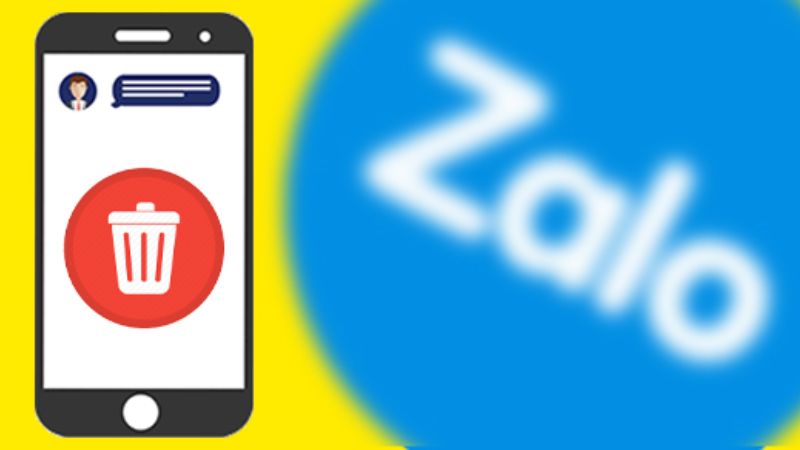
Quản lý không gian lưu trữ: Zalo lưu trữ toàn bộ tin nhắn, hình ảnh, video được trao đổi. Việc xóa tin nhắn cũ, không cần thiết giúp giải phóng dung lượng bộ nhớ điện thoại, giúp thiết bị hoạt động mượt mà hơn.
Tạo sự riêng tư: Đôi khi, chúng ta đơn giản chỉ muốn xóa đi những tin nhắn cũ để giữ cho cuộc trò chuyện gọn gàng, tạo không gian riêng tư cho bản thân. Việc xóa tin nhắn cũng giúp chúng ta tập trung vào những thông tin quan trọng, tránh bị phân tâm bởi những nội dung không cần thiết.
Cách xóa tin nhắn trên Zalo vĩnh viễn trên điện thoại
Để xóa toàn bộ tin nhắn Zalo vĩnh viễn trên điện thoại hiệu quả, bạn chỉ cần thực hiện theo các bước hướng dẫn dưới đây:
Bước 1: Đầu tiên, bạn cần bấm vào ứng dụng Zalo trên điện thoại rồi chọn vào mục tin nhắn. Nếu bạn ở một giao diện nhắn tin đã hoặc đang sử dụng thì bạn bấm chọn vào “Tin nhắn” nằm dưới cùng phía bên tay trái để có thể truy cập vào mục cửa sổ quản lý toàn bộ các tin nhắn chung.
Sau đó, bạn cần bấm và giữ vào trong mục tin nhắn muốn xóa thì sẽ xuất hiện thanh tác vụ menu và chọn vào tính năng “Xóa trò chuyện”.
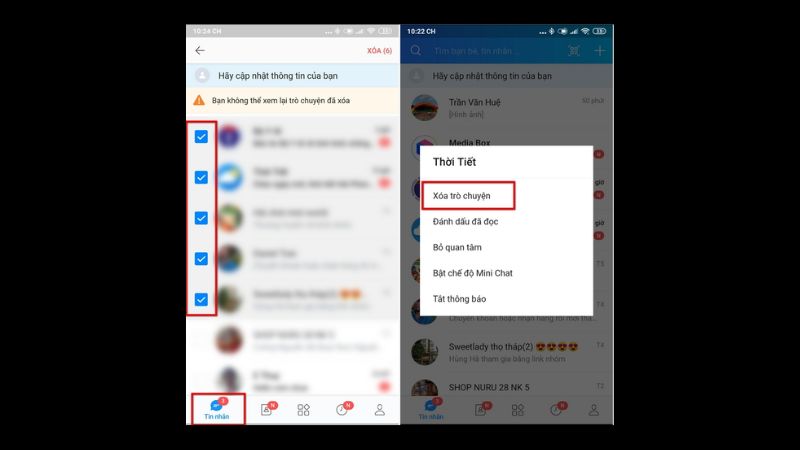
Bước 2: Tiếp theo, bạn sẽ thấy giao diện hiển thị thêm các ô vuông bên cạnh tin nhắn trò chuyện và bấm tích vào đó rồi chọn các tin nhắn cần được xóa cùng lúc. Khi bạn đã chọn xong thì bấm ngay tính năng “Xóa” nằm ở góc bên phải. Lúc này, bạn sẽ thấy các tin nhắn được chọn đều gỡ bỏ khỏi list tin nhắn hoàn toàn và vĩnh viễn.
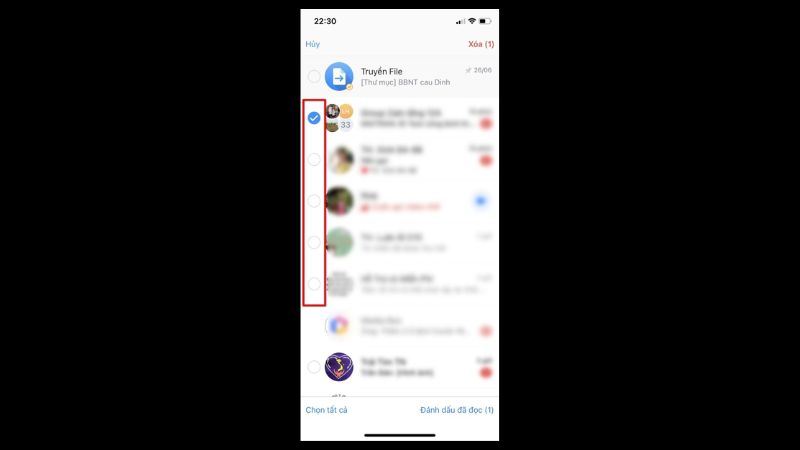
Tuy nhiên, nếu bạn chọn vào quá nhiều tin nhắn để xóa thì hệ thống Zalo sẽ tự động đưa ra cảnh báo với nội dung “Bạn không thể xem lại trò chuyện đã xóa” thông qua biểu tượng hình màu cam. Lúc này, các tin nhắn cần xóa đã bị gỡ bỏ hoàn toàn vĩnh viễn. Do đó, bạn cần phải cân nhắc thật kỹ trước khi xóa toàn bộ các tin nhắn.
Cách xóa tin nhắn trên Zalo vĩnh viễn trực tiếp trên máy tính
Bạn cũng có thể thực hiện thao tác xóa toàn bộ tin nhắn Zalo mãi mãi trực tiếp trên máy tính của mình theo các bước hướng dẫn dưới đây:
Bước 1: Đầu tiên, bạn cần mở Zalo trên máy tính rồi click chuột phải vào cuộc trò chuyện bất kỳ và menu thanh tác vụ sẽ hiển thị.
Bước 2: Sau đó, bạn bấm chọn vào trong mục nội dung tin nhắn.
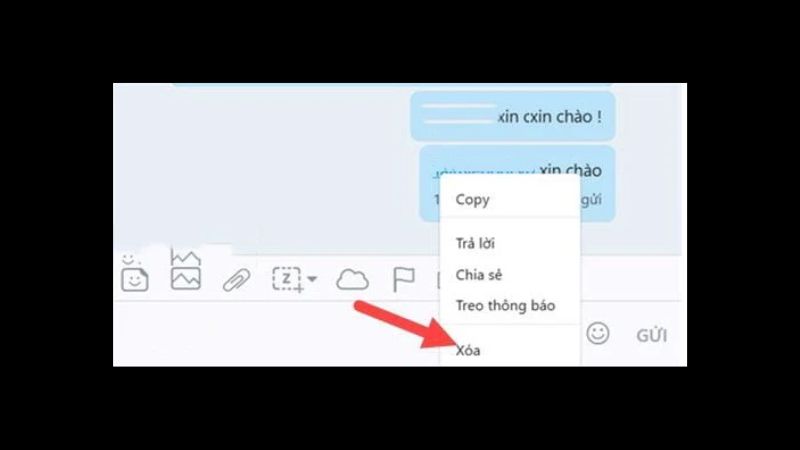
Bước 3: Tiếp theo, bạn nhấp chuột trái để chọn nội dung các tin nhắn mình muốn xóa và bấm tính năng “xóa” để hoàn tất. Ngoài ra, bạn cũng có thể bấm vào tính năng “xóa” đối với dòng tin nhắn mà mình muốn thực hiện.
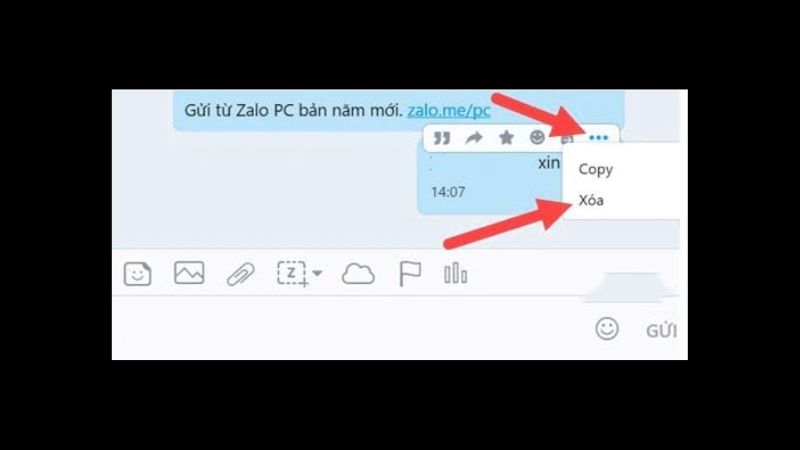
Cách xóa tin nhắn trên Zalo vĩnh viễn cả 2 bên người dùng
Để xóa tin nhắn Zalo đối với 2 bên người dùng thì bạn có thể thực hiện trực tiếp trên điện thoại theo các bước hướng dẫn dưới đây:
Bước 1: Đầu tiên, bạn cần mở ứng dụng điện thoại lên rồi chọn vào cuộc trò chuyện muốn xóa tin nhắn. Sau đó, bạn bấm giữ vào nội dung tin nhắn cần xóa rồi chọn tính năng “Thu hồi”.
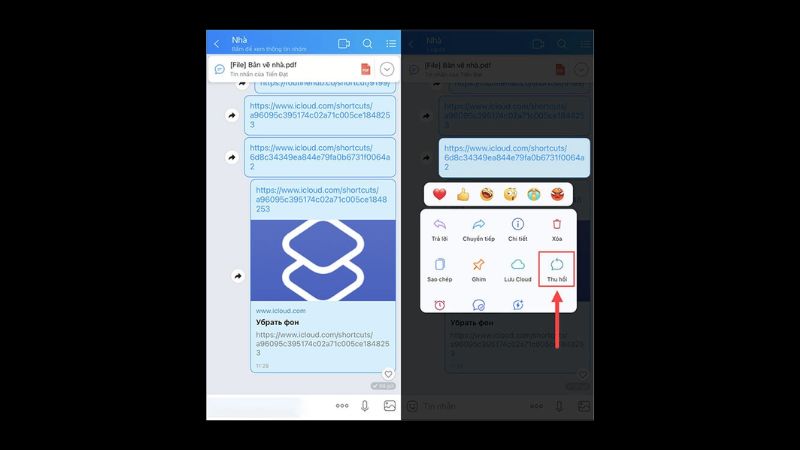
Bước 2: Khi bạn đã thu hồi thành công thì hãy nhấn giữ vào nội dung “Tin nhắn đã được thu hồi’ rồi chọn mục “Xóa” để không còn bất kỳ dấu vết nào xuất hiện trên Zalo.
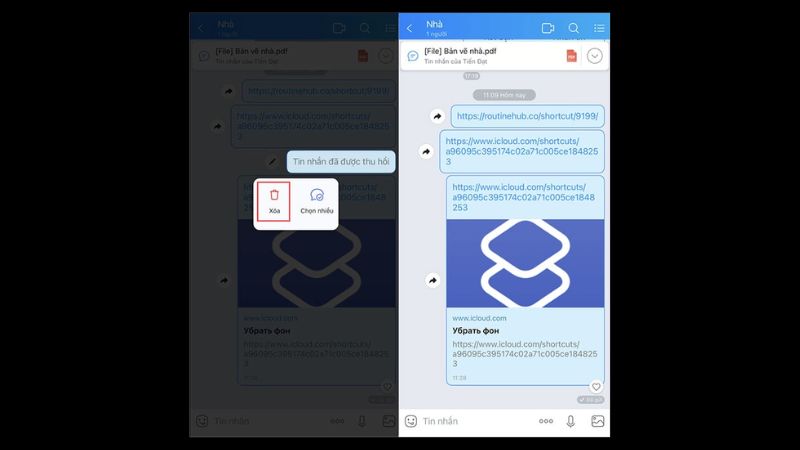
Bước 3: Để xóa nhiều tin nhắn cùng một lúc thì bạn bấm chọn vào mục “Chọn tin nhắn” rồi chọn mục “Thu hồi” và chọn vào “Xác nhận thu hồi” là đã hoàn tất việc xóa tin nhắn Zalo vĩnh viễn ở cả hai bên.
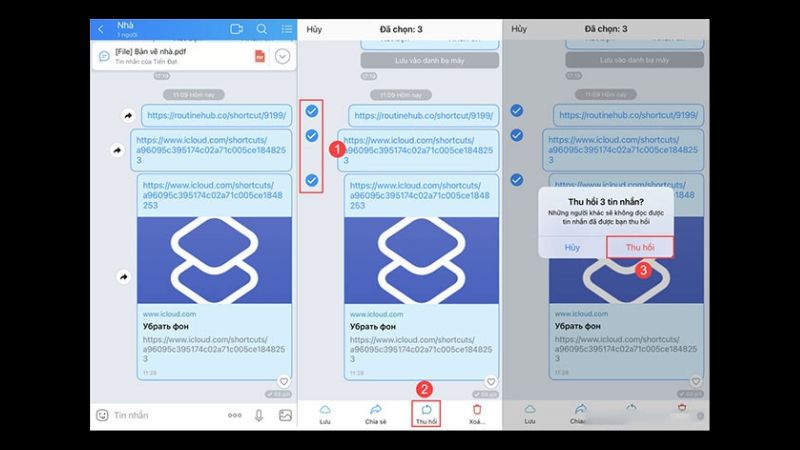
Tương tự, bạn cũng có thể thực hiện xóa tin nhắn Zalo vĩnh viễn đối với 2 người trên máy tính với các bước sau:
Bước 1: Bạn cần khởi động ứng dụng Zalo trên PC, laptop của mình. Sau đó, bạn rê chuột qua bên trái để chọn vào cuộc trò chuyện muốn xóa tin nhắn.
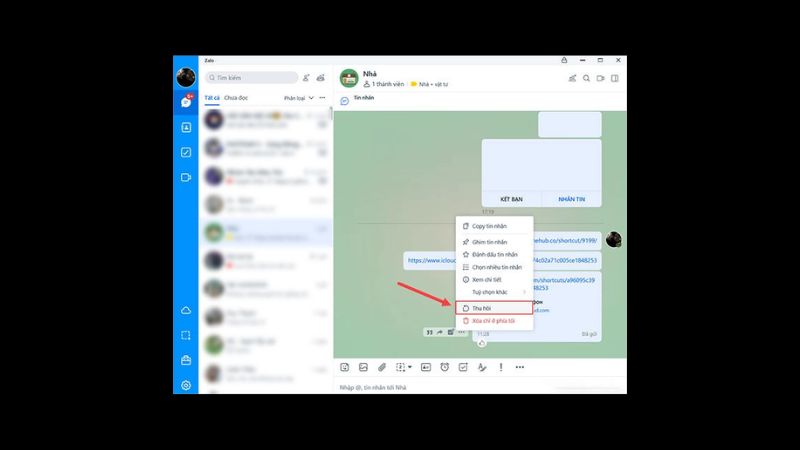
Bước 2: Trong nội dung cuộc trò chuyện, bạn chỉ cần bấm vào chuột phải để chọn tin nhắn muốn xóa rồi bấm tính năng “Thu hồi” là đã xóa hoàn toàn ở cả hai bên. Đây là cách xoá tin nhắn trên Zalo vĩnh viễn.
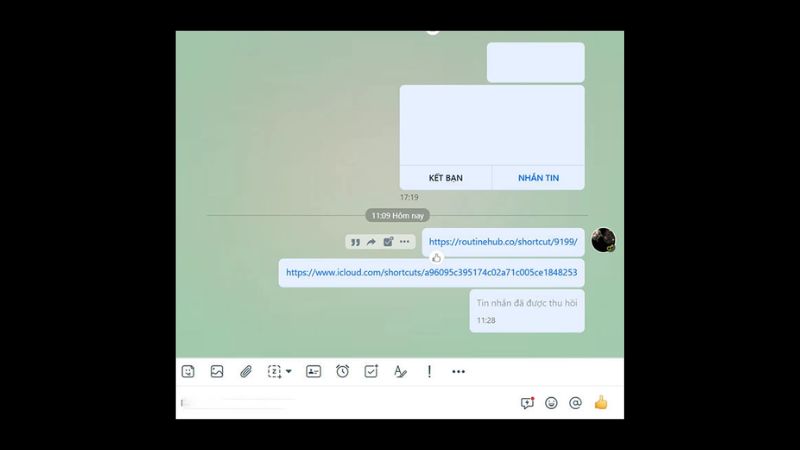
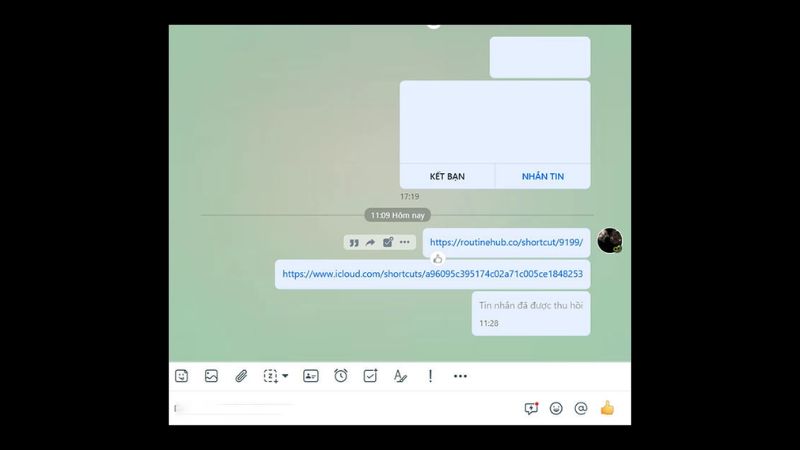
Tuy nhiên, với tính năng thu hồi hiện tại chỉ hỗ trợ người dùng chỉ có thể xóa trong vòng 24h. Nếu quá thời gian này thì bạn không thể thực hiện việc xóa tin nhắn ở cả hai bên được nữa.
Sau khi thực hiện cách xóa tin nhắn trên Zalo vĩnh viễn thì có khôi phục được không?
Khi thực hiện cách xóa tin nhắn vĩnh viễn, dù là trên điện thoại hay máy tính, thì đều mang tính chất không thể khôi phục. Khi bạn chọn xóa tin nhắn, dữ liệu sẽ bị gỡ bỏ hoàn toàn khỏi thiết bị của bạn và cả thiết bị của người nhận. Điều này có nghĩa là cả hai bên đều không thể truy cập lại nội dung tin nhắn đã bị xóa.
Zalo không lưu trữ tin nhắn đã xóa trên máy chủ của họ. Do đó, ngay cả khi bạn liên hệ với bộ phận hỗ trợ của Zalo, họ cũng không thể giúp bạn khôi phục lại những tin nhắn này. Nếu bạn đã sao lưu tin nhắn Zalo trước khi xóa, bạn có thể khôi phục lại chúng từ bản sao lưu. Zalo cho phép người dùng sao lưu tin nhắn lên Google Drive hoặc bộ nhớ trong của điện thoại.
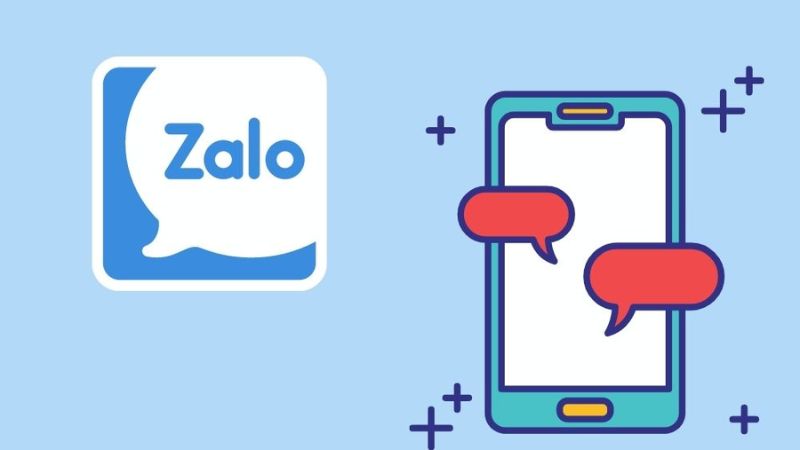
Ngoài ra, nếu tin nhắn Zalo của bạn có liên quan đến một vụ việc pháp lý và cơ quan chức năng yêu cầu Zalo cung cấp dữ liệu, Zalo có thể sẽ hợp tác để cung cấp thông tin. Tuy nhiên, đây là trường hợp đặc biệt và không áp dụng cho người dùng thông thường. Do đó, bạn cần phải cân nhắc và suy nghĩ kỹ trước khi xóa tin nhắn Zalo. Nếu không chắc chắn về việc có cần tin nhắn đó trong tương lai hay không, bạn nên sao lưu chúng trước khi xóa.
Cách sao lưu và đồng bộ tin nhắn hiệu quả trên Zalo
Bên cạnh việc tìm hiểu cách xóa tin nhắn trên Zalo vĩnh viễn thì một số người dùng cũng quan tâm đến vấn đề làm thế nào để sao lưu và đồng bộ tin nhắn hiệu quả. Để sao lưu và đồng bộ tin nhắn trên ứng dụng Zalo, bạn chỉ cần thực hiện theo các bước hướng dẫn dưới đây:
Bước 1: Đầu tiên, bạn truy cập vào ứng dụng Zalo rồi chọn vào mục “Cá nhân” nằm ở phía dưới cùng bên phải để có thể vào mục cài đặt.
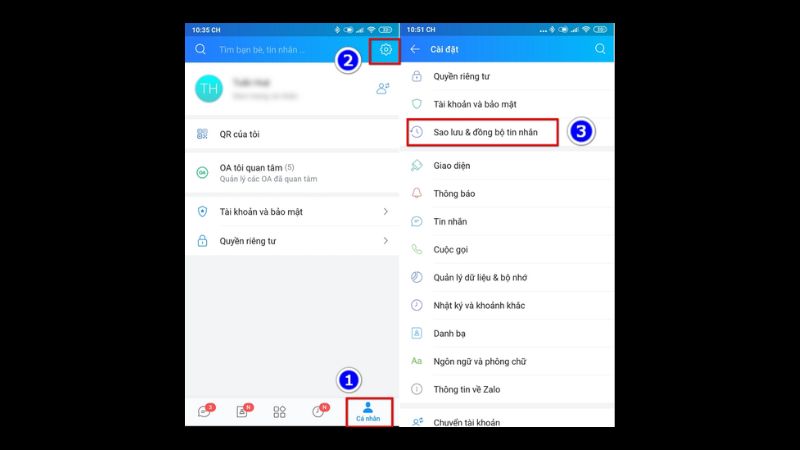
Bước 2: Sau đó, bạn chọn vào hình biểu tượng có bánh răng nằm trên cùng phía bên phải để truy cập vào “Cài đặt” rồi chọn tính năng “Sao lưu & đồng bộ tin nhắn”. Tiếp theo, bạn cần thực hiện trượt thanh trượt sang bên phải để có thể bật được tính năng này.
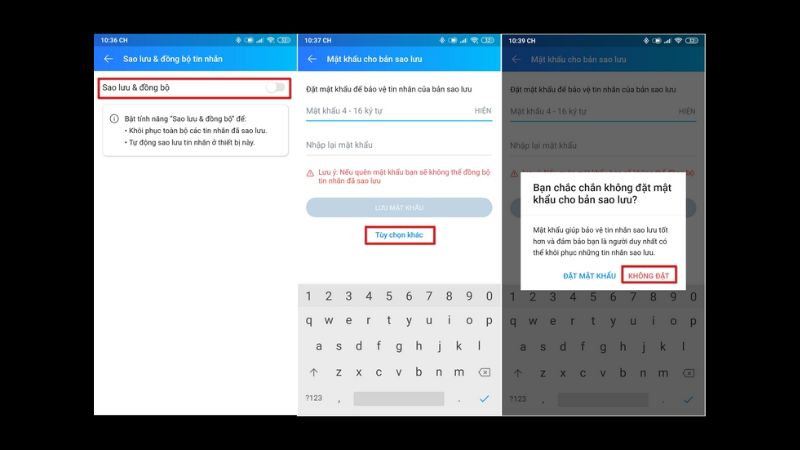
Bước 3: Lúc này, bạn sẽ thấy có một cửa sổ mới xuất hiện và yêu cầu bạn đặt mật khẩu để có thể bảo mật được nội dung của tin nhắn khi sao lưu. Nếu bạn không muốn nhập mật khẩu thì bấm chọn mục “Tùy chọn khác” rồi chọn mục “Không đặt mật khẩu cho bản sao lưu” và chọn mục “Không đặt” trước khi xác nhận.
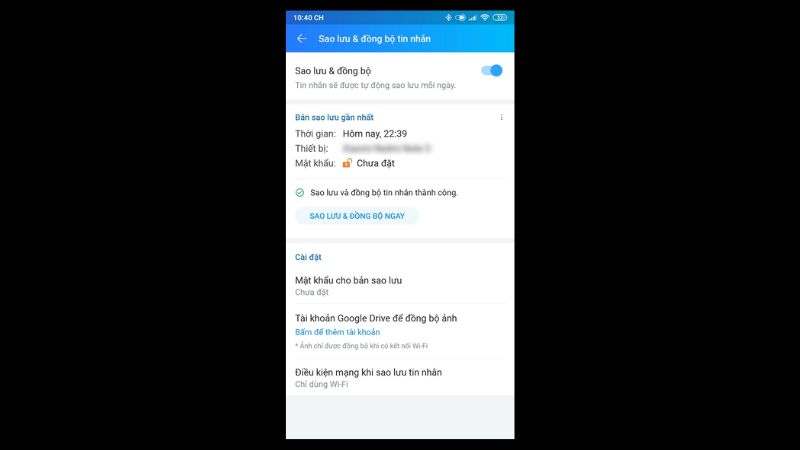
Bước 4: Giao diện sẽ hiển thị quá trình tính năng sao lưu và đồng bộ tin nhắn đang hoạt động. Để hoàn tất quá trình sao lưu, bạn sẽ thấy giao diện hiển thị nội dung như trên ảnh.
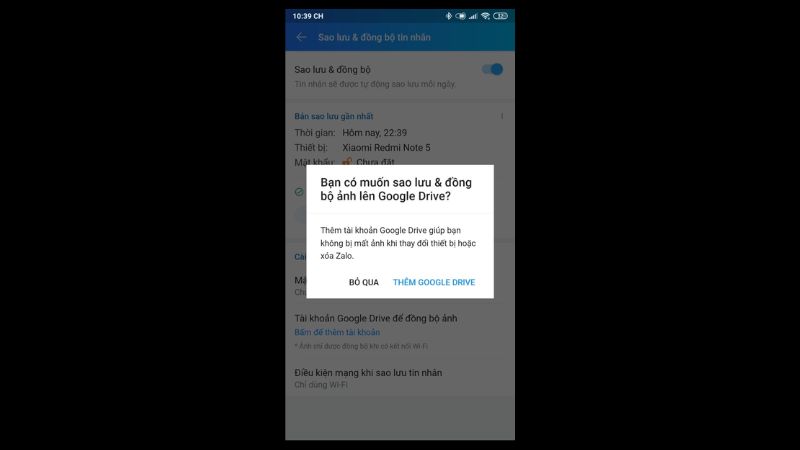
Khi tính năng đồng bộ và sao lưu kết thúc, hệ thống tự động đưa ra thông báo xác nhận với người dùng có muốn sao lưu và đồng bộ hình ảnh lên trên tài khoản Google Drive không.
Một số lưu ý khi thực hiện cách xóa tin nhắn Zalo vĩnh viễn hiệu quả
Trước khi thực hiện cách xóa tin nhắn trên Zalo vĩnh viễn, bạn cần lưu ý một số điểm sau để đảm bảo việc xóa tin nhắn diễn ra hiệu quả và tránh những rắc rối không đáng có:
- Thời gian xóa tin nhắn: Zalo giới hạn thời gian thu hồi tin nhắn là trong vòng 2 phút sau khi gửi. Vì vậy, nếu muốn xóa tin nhắn cả hai bên, bạn cần thao tác nhanh chóng trong khoảng thời gian này.
- Xóa tin nhắn theo từng tin: Hiện tại, Zalo chỉ cho phép người dùng xóa từng tin nhắn một chứ không hỗ trợ xóa hàng loạt. Điều này có thể gây bất tiện nếu bạn có nhiều tin nhắn cần xóa.
- Không thể xóa hoàn toàn trong mọi trường hợp: Mặc dù tin nhắn đã được thu hồi, nhưng Zalo không đảm bảo xóa hoàn toàn 100% dữ liệu trên server của họ. Trong một số trường hợp đặc biệt, tin nhắn vẫn có thể được khôi phục.
- Ảnh hưởng đến nội dung cuộc trò chuyện: Việc xóa tin nhắn có thể làm gián đoạn mạch nội dung cuộc trò chuyện, gây khó hiểu cho người nhận nếu họ chưa kịp đọc tin nhắn. Do đó, hãy cân nhắc kỹ trước khi xóa, đặc biệt là với những tin nhắn chứa thông tin quan trọng.
- Lưu ý khi xóa tin nhắn trong nhóm chat: Khi xóa tin nhắn trong nhóm chat, tất cả thành viên trong nhóm đều sẽ thấy thông báo “Tin nhắn này đã được thu hồi”.
- Cẩn trọng với các nội dung nhạy cảm: Bạn hãy đặc biệt cẩn trọng khi gửi những tin nhắn chứa nội dung nhạy cảm, thông tin cá nhân quan trọng.
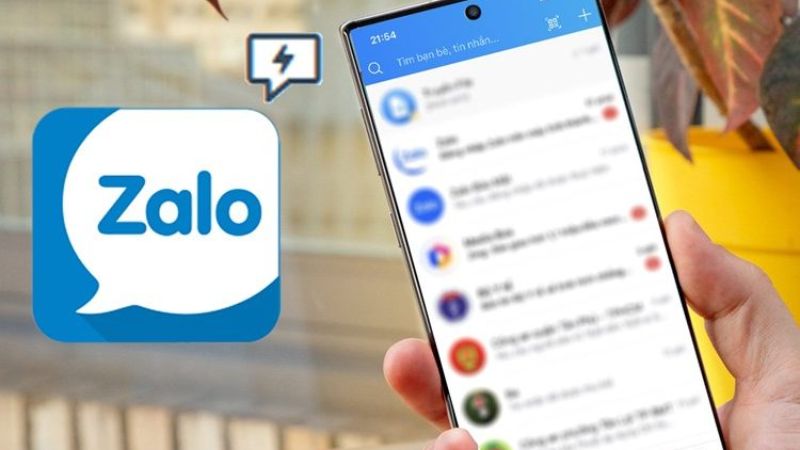
Tổng kết
Thông qua bài viết trên, bạn đã biết được cách xóa tin nhắn trên Zalo vĩnh viễn thành công và hiệu quả. Tuy nhiên, bạn cần tiến hành sao lưu và kiểm tra các nội dung tin nhắn để có xác nhận có quan trọng trong tương lai hay không. Hy vọng Hoàng Hà Mobile đã cung cấp cho bạn đọc một số mẹo hữu ích trong quá trình sử dụng ứng dụng Zalo.
Xem thêm:




